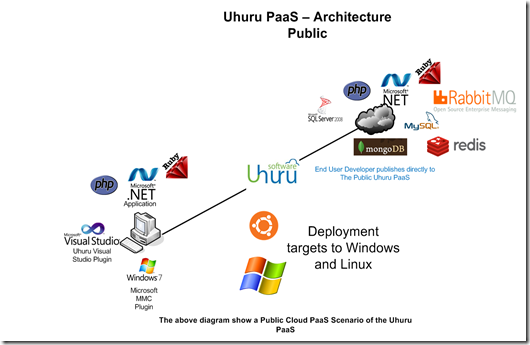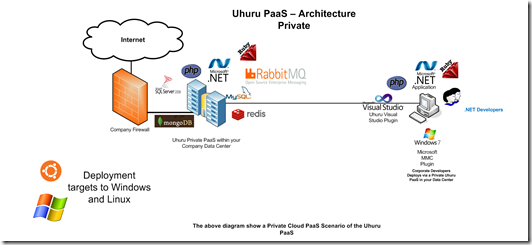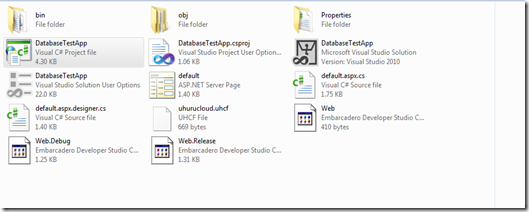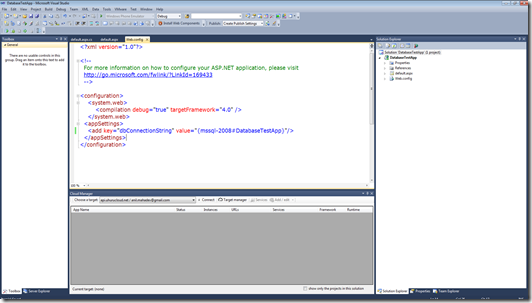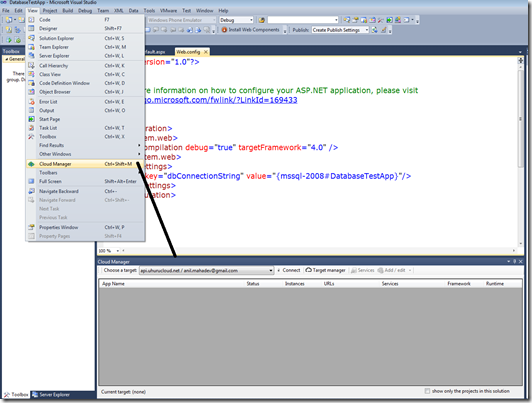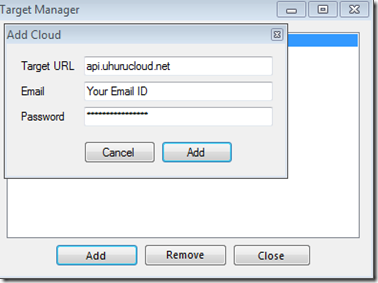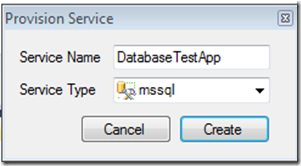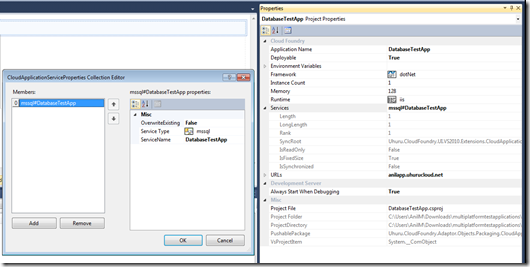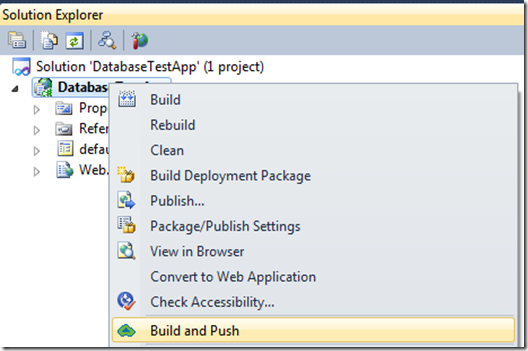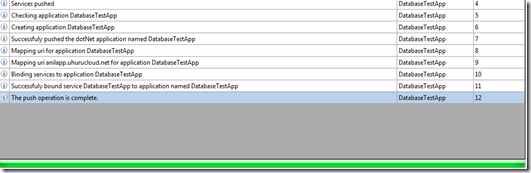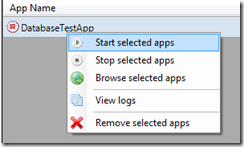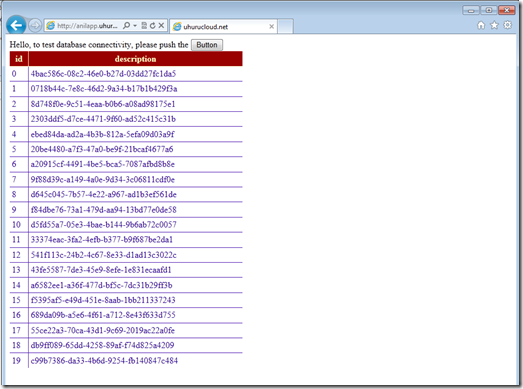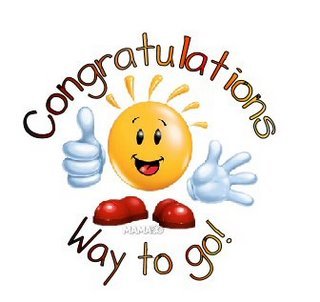Так что я надеюсь, что моя последняя статья вас взволновала!
Это было не так давно, когда мы с моим другом обсуждали облачные вычисления, SaaS, IaaS и PaaS.
Одним из важных общих для нас обоих факторов является то, что мы начали совместную карьеру в ИТ-индустрии и стали архитекторами ИТ / архитекторами решений в наших областях.
Поэтому он задал мне один вопрос: о чем я думал о PaaS и как это повлияет на традиционную практику разработки / развертывания программного обеспечения?
Это прозвенело в моей голове. Затем я подумал о Microsoft Azure, Cloud Foundry и, между прочим, меня поразило, что к тому времени я получил доступ к UauruCloud Trial PaaS.
Затем я упомянул ему UhuruCloud.
Его первый вопрос был, это только для .NET Apps? Затем я ответил, что нет для приложений на базе Windows и Linux, на которых размещены платформы баз данных MSSQL и MySQL + базы данных NoSQL, такие как MongoDB, Redis и т. Д.
Некоторое время он молчал. Затем он сказал: «
Мы тогда упомянули, разве Ухуру все еще в бета-версии?»
Я сказал ему, что да, он был прав, а также я повторил ему, упомянув, что сначала я столкнулся с несколькими ошибками в процессе.
Как архитекторы, мы пришли к выводу, что ни одно программное обеспечение в мире не содержит ошибок .
Наконец, он упомянул, что планирует взглянуть на Azure.
Затем я сказал ему, что он может попробовать Azure, однако время, необходимое для развертывания приложения .NET в Uhuru PaaS, заняло у меня намного меньше времени, чем в Azure.
Затем он попросил меня показать, как легко переносить приложение .NET DB в облако.
Когда я писал этот блог, я сказал ему, что я покажу его вам, пока мы говорим.
Он с нетерпением ждал этого.
Теперь к статье
Мои коллеги-читатели, в соответствии с моей последней статьей, я упоминал, что мы рассмотрим, как развернуть пример приложения с поддержкой базы данных .NET в Uahuru PaaS!
[Примечание: если вы хотите просмотреть изображения в их исходном размере, просто нажмите на изображение, чтобы просмотреть то же самое]
Системные Требования
Рабочая станция на базе разработчика Windows 7 с Visual Studio 2010 Professional или выше
Плагин MMC x86 / x64 в зависимости от архитектуры вашей ОС с сайта Uhuru Software
Плагин Visual Studio x86 / x64 в зависимости от версии Visual Studio
Пример приложения, которое говорит dotNETTestApp-withDB
И наконец! и самое главное, получить здесь учетную запись Uhuru Trial PaaS
http://www.surveygizmo.com/s3/796977/Uhuru-beta-registration
Ниже приведены ссылки для загрузки.
- Загрузить установщик MMC Snap-In (x86)
- Загрузить установщик MMC Snap-in (x64)
- Скачать расширение Visual Studio
- Примеры приложений для .NET, Ruby, Java и node.js
После того, как вы установили выше, давайте начнем!
Прежде чем двигаться дальше, я хотел изучить архитектуру того, как разрабатываются Uhuru Public PaaS и Private PaaS.
Ниже рассказывается, как разработан PaaS для Uhuru Public.
Ниже описано, как разработан Uhuru Private PaaS.
[Следующие шаги]
Извлеките примеры приложений в папку по вашему выбору
1) Откройте папку dotNETTestApp-withDB и дважды щелкните по проекту DatabaseTestApp Visual C #
2) Теперь в Visual Studio 2010 вы должны увидеть экран, как показано ниже, с файлом App и Web.config.
3) Чтобы убедиться, что у нас действительно есть настройка Cloud Manager, нажмите « View Menu» -> «Cloud Manager».
4) Теперь мы собираемся создать новый сервис, который позволит нашему образцу приложения подключаться к Uhuru PaaS
Прежде чем мы перейдем к нему, я хотел бы показать пример кода, используемого для создания таблицы базы данных в нашем примере приложения.
// Это создаст таблицу с именем test и будет содержать серию Random GUID из 20 строк соответственно. Это приложение будет иметь GridView для отображения данных и кнопку для их заполнения.
using System;
using System.Collections.Generic;
using System.Linq;
using System.Web;
using System.Web.UI;
using System.Web.UI.WebControls;
using System.Data.SqlClient;
using System.Configuration;
using System.Web.Configuration;
namespace DatabaseTestApp
{
public partial class _default : System.Web.UI.Page
{
protected void Page_Load(object sender, EventArgs e)
{
}
protected void Button1_Click(object sender, EventArgs e)
{
string connString = WebConfigurationManager.AppSettings["dbConnectionString"];
string tableName = “test” + Guid.NewGuid().ToString().Replace(“-”, “”);
SqlConnection conn = new SqlConnection(connString);
conn.Open();
try
{
SqlCommand command = conn.CreateCommand();
command.CommandText = “Create table ” + tableName + ” (id smallint, description varchar(50))”;
command.ExecuteNonQuery();
for (int i = 0; i < 20; i++)
{
command.CommandText = “insert into ” + tableName + ” (id, description) values (” + i + “, \’” + Guid.NewGuid().ToString() + “\’)”;
command.ExecuteNonQuery();
}
command.CommandText = “select * from ” + tableName;
SqlDataReader reader = command.ExecuteReader();
GridView1.DataSource = reader;
GridView1.DataBind();
}
catch (Exception ex)
{
Response.Write(“oops, something went terribly wrong:” + ex.ToString());
}
finally
{
conn.Close();
}
}
}
}
Давайте теперь исследуем файл Web.config
<?xml version=”1.0″?>
<!–
For more information on how to configure your ASP.NET application, please visit
http://go.microsoft.com/fwlink/?LinkId=169433
–>
<configuration>
<system.web>
<compilation debug=”true” targetFramework=”4.0″ />
</system.web>
<appSettings>
<add key=”dbConnectionString” value=”{mssql-2008#databaseTestAppDb}”/>
</appSettings>
</configuration>
Компонент <add key> очень важен, так как он определяет имя службы, для которой мы будем развертывать наше приложение в Uhuru PaaS.
Убедитесь, что вы используете то же имя, иначе приложение не будет успешно развернуто.
Теперь пришло время начать веселье!
[Определение учетных данных Uhuru Cloud в Cloud Manager]
1) В Visual Studio -> Окно Cloud Manager -> Нажмите «Подключиться к цели».
2) Добавьте свои учетные данные Uhuru Trial PaaS, отправленные вам Uhuru Software
3) Нажмите «Добавить»
4) Теперь вы должны увидеть свои учетные данные Uhuru заполнены
5) Нажмите кнопку «Подключиться» в Cloud Manager и убедитесь, что в статусе упоминается « Текущая цель»: ваши учетные данные Uhuru
6) Нажмите на кнопку Сервисы -> Щелкните правой кнопкой мыши и выберите Добавить новую услугу.
7) Теперь для простоты я выберу то же имя службы, которое определено в файле Web.config . Для Типа сервиса -> Выберите MSSQL и нажмите Создать.
8) Теперь вы можете увидеть создаваемый сервис
9) Теперь нам нужно проверить пару вещей, прежде чем мы продолжим и развернем
Как показано на скриншоте, перед развертыванием необходимо убедиться, что следующие свойства веб-приложения установлены
1) Развертываемый: True
2) Сервисы: mssql # DatabaseTestApp
3) URL: anilapp.uhurucloud.net <ваш пользовательский URL.uhurucloud.net>
Наконец, в Solution Explorer -> щелкните правой кнопкой мыши на проекте и выберите Build.
Убедитесь, что сборка прошла успешно.
Теперь пришло время подтолкнуть приложение к Uhuru PaaS
Щелкните правой кнопкой мыши на Project и выберите Build and Push.
И пусть Uhuru Cloud Manager теперь сделает волшебство
Теперь это удалось !! Woot !!!
Теперь нажмите кнопку «Назад» в облачном менеджере.
Вы можете видеть, что наше приложение было развернуто, но не запущено
Чтобы запустить приложение -> щелкните правой кнопкой мыши под именем приложения и выберите « Запустить выбранные приложения».
Теперь вы можете видеть, что приложение запущено
Теперь давайте перейдем в раздел URL-адресов, чтобы просмотреть наше приложение в вашем любимом веб-браузере.
Круто !!!
Теперь давайте нажмем кнопку, чтобы вставить образец данных
Поздравляю !!
Мы только что развернули приложение с поддержкой базы данных в Uhuru PaaS без суеты!
Как только вы закончите с результатами, вы можете продолжить и остановить приложение, щелкнув правой кнопкой мыши на выбранном приложении и выбрав Остановить выбранные приложения.
[Вывод]
Обратите внимание, что это все еще в бета-версии! Мне удалось столкнуться с парой ошибок, но если вы последуете за этим блогом к T, вы сможете развернуть без проблем!
Кто такой Ухуру ПааС, а кто нет?
| Для кого Ухуру Паас? | Uhuru PaaS не для! |
| Разработчики приложений, которые хотят создавать и развертывать кроссплатформенные приложения из Windows и Linux в облаке | Только для магазинов .NET и SQL Server |
| Для сред тестирования и разработки, где необходимо тестировать приложения и предоставлять их производственным серверам с минимальной конфигурацией и меньшим количеством ИТ-управления | |
| Может быть развернуто в средах с высокой степенью масштабируемости с помощью функции автоматического переключения при отказе и виртуального / самовосстановления, просто указав число экземпляров, которые необходимо развернуть. | |
| Подходит как для публичного, так и для частного облака |